安装 Docker
在群晖的 套件中心 -> 所有套件 -> 搜索 “Docker” 就可以找到,之间安装就好
官方docker hub源可能因为众所周知的原因特别的慢,这就需要换一个源:https://blog.csdn.net/weixin_33621280/article/details/112905964
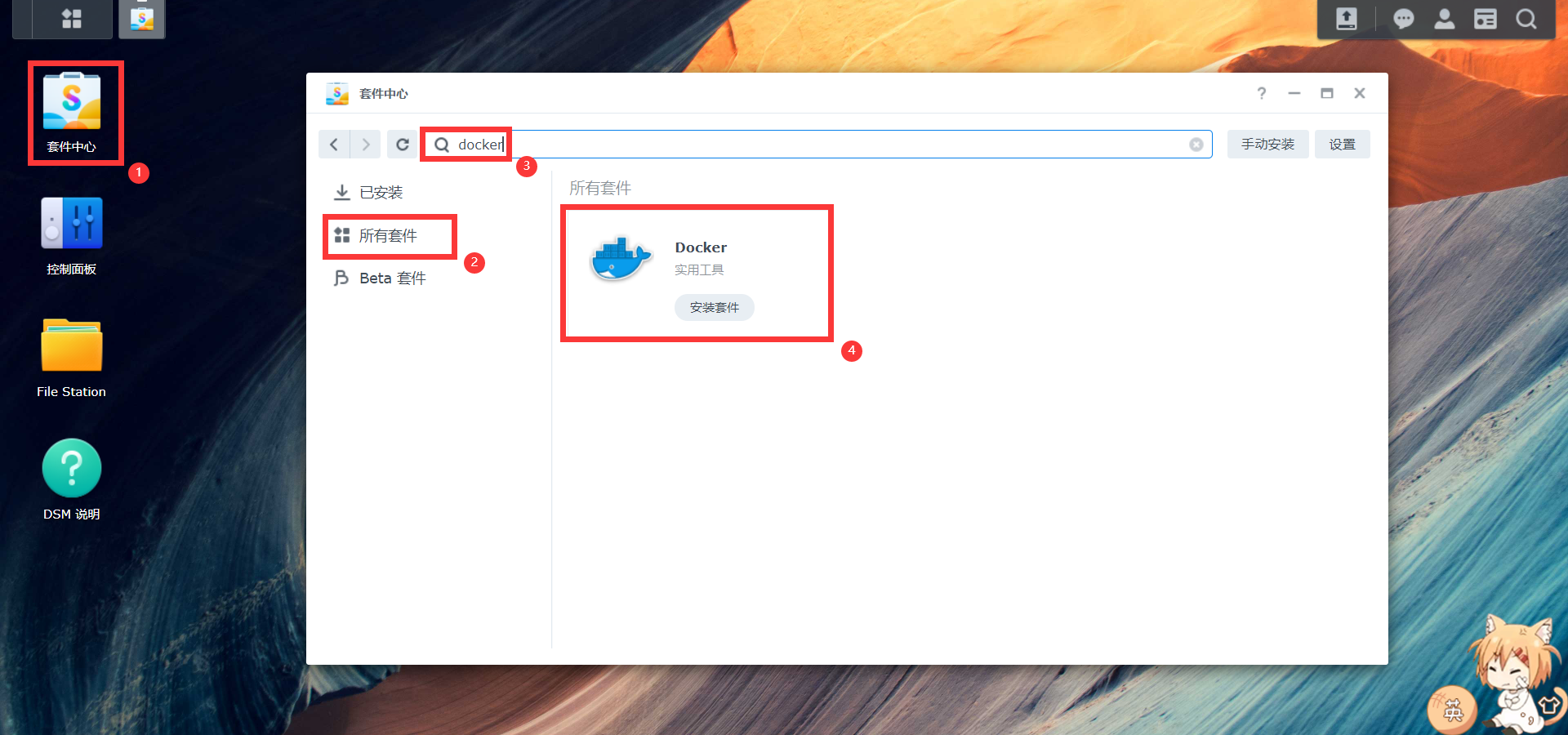
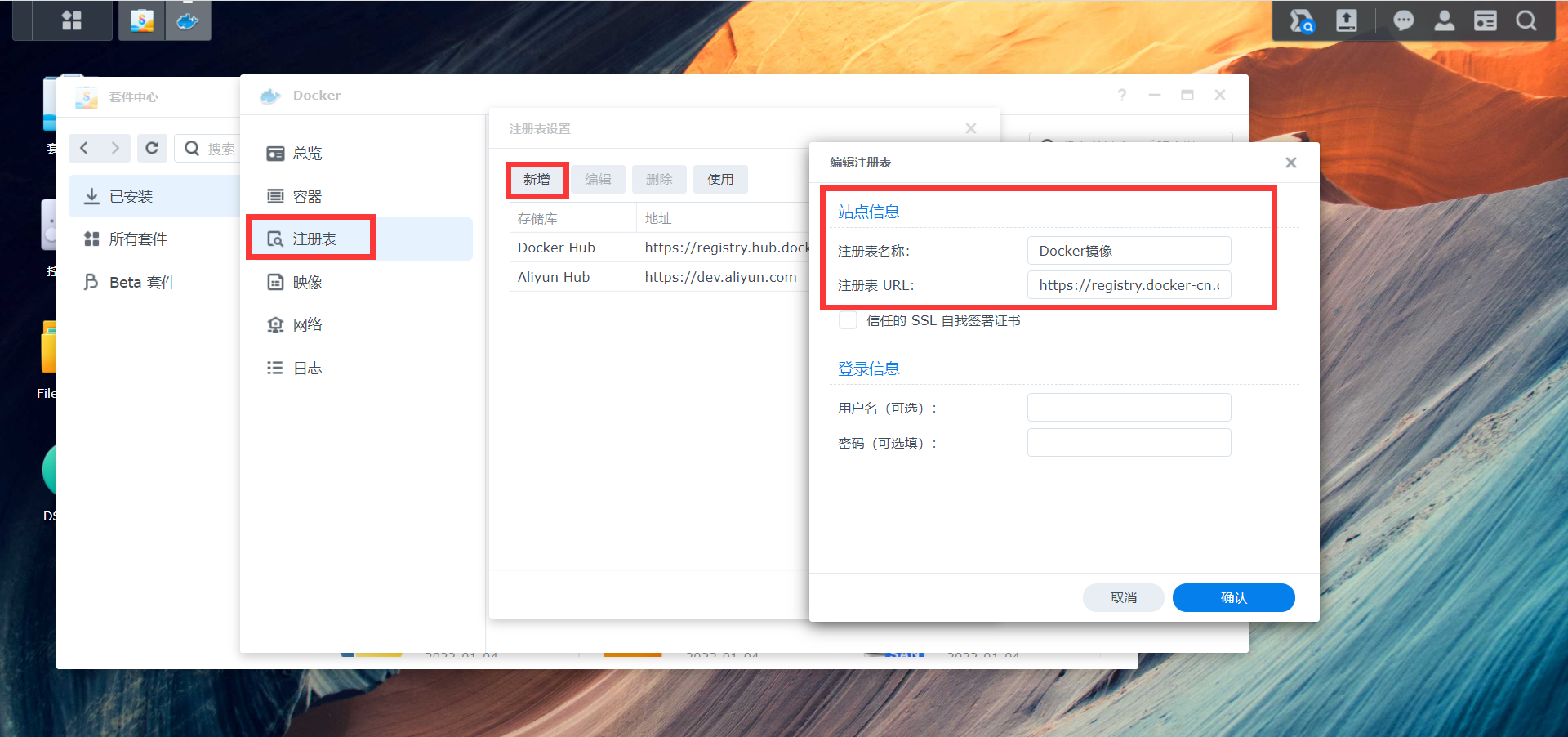
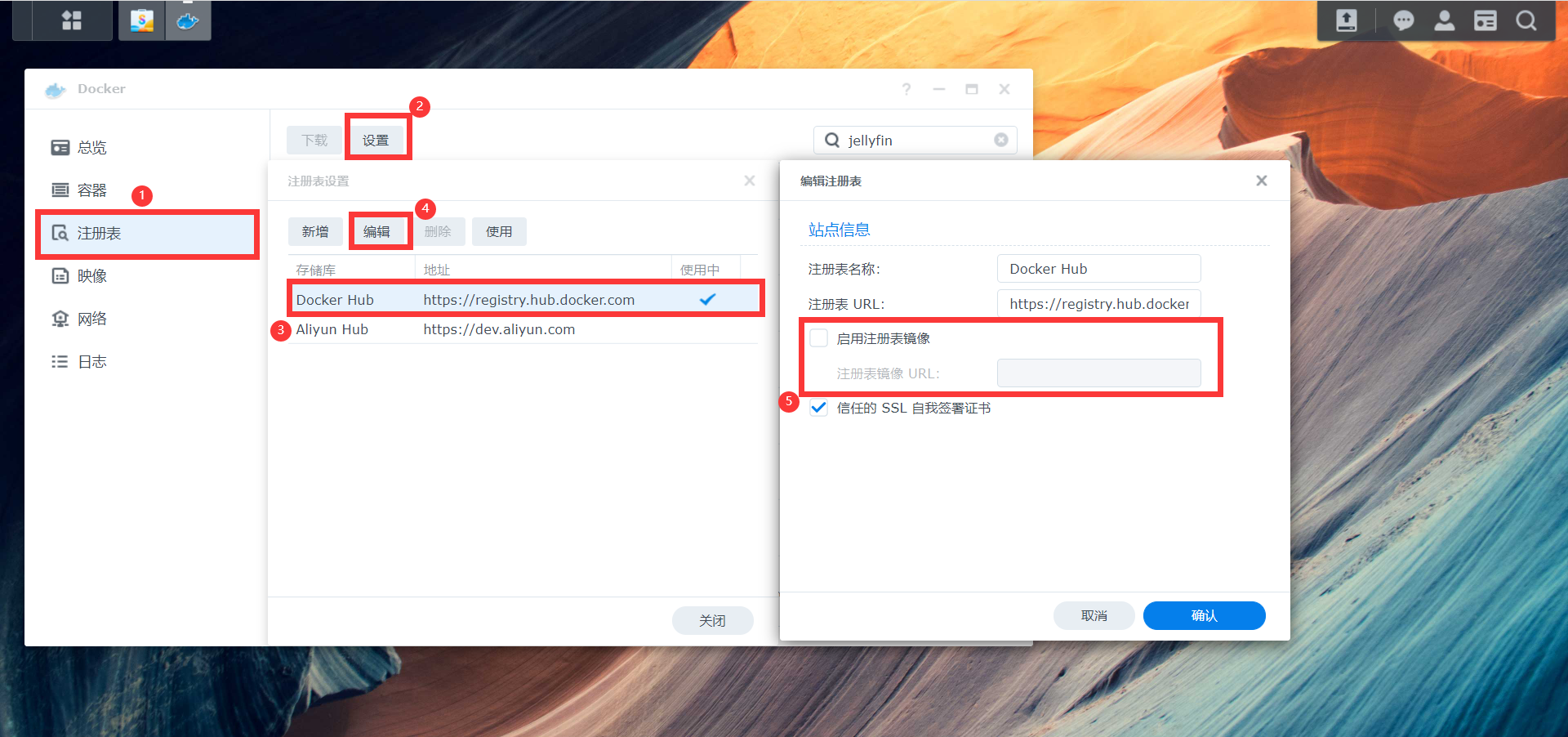
Docker -> 注册表 -> 设置 中,选中第一个Docker官方的"Docker Hub"项目,选择编辑,启用注册表镜像,在镜像中添加下面的
https://registry.docker-cn.com
http://hub-mirror.c.163.com
https://mirror.ccs.tencentyun.com
https://docker.mirrors.ustc.edu.cn
https://dockerhub.azk8s.cn
如果新增加一个,则会出现注册表回传错误结果或者结果为空
Jellyfin 家庭影院
https://zhuanlan.zhihu.com/p/384241222?ivk_sa=1024320u
Jellyfin 是一个自由的软件媒体系统,用于控制和管理媒体和流媒体。用于管理媒体和提供媒体服务。大白话讲就是用照片墙的形式展示你自己的电影、电视剧等多媒体数据,并提供多平台访问播放服务。
这里采用docker的形式安装jellyfin
下载jellyfin/jellyfin镜像
在docker的注册表中搜索jellyfin,找到jellyfin/jellyfin的镜像
[这个最后是通过梯子和手动docker pull完成的,不得不说页面的东西还是太难用了…]
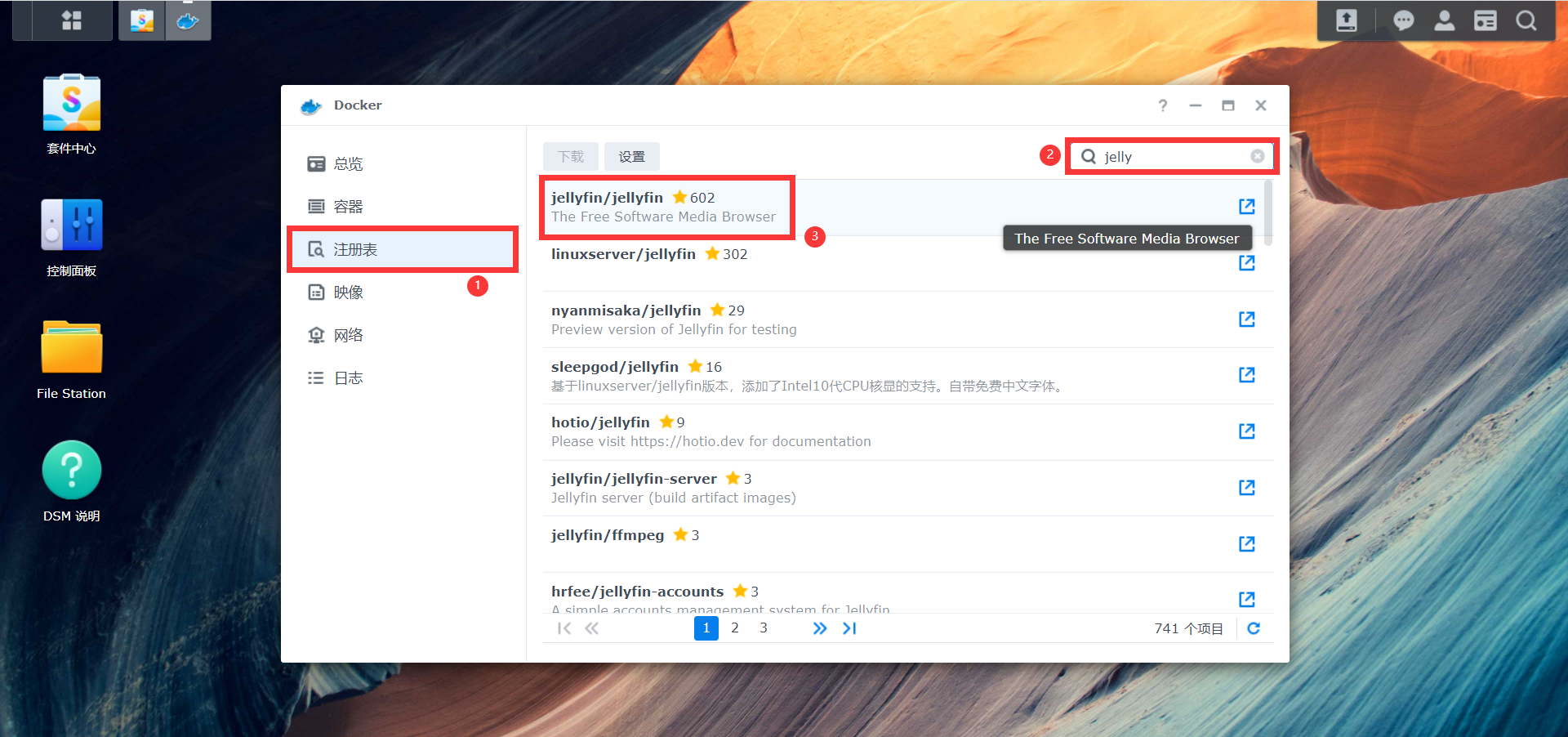
启动镜像,进行一些常规设置
- 在高级设置中添加开机自启动
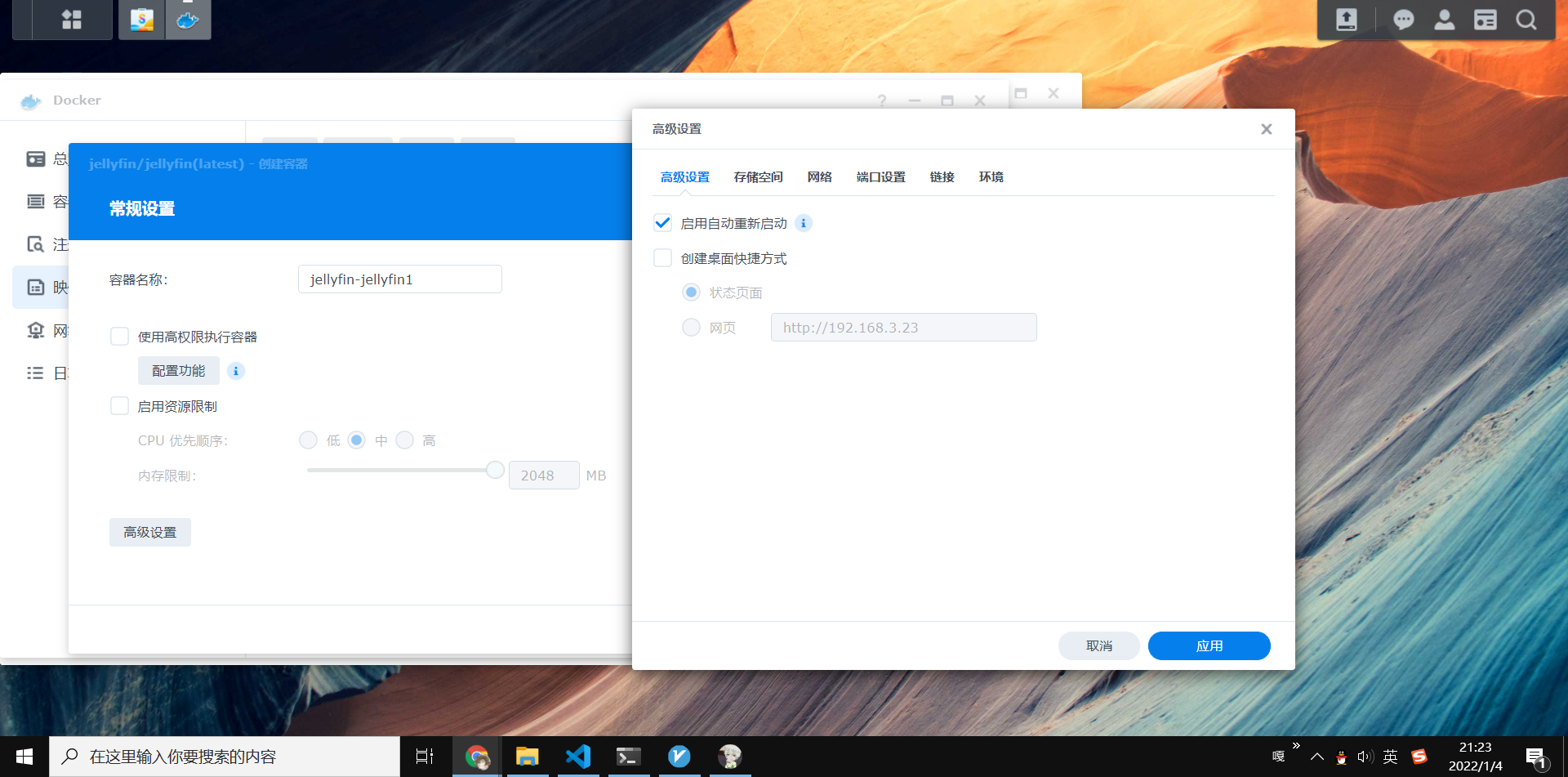
- 添加外部挂载:
/media 挂载为影片
/config 挂载为设置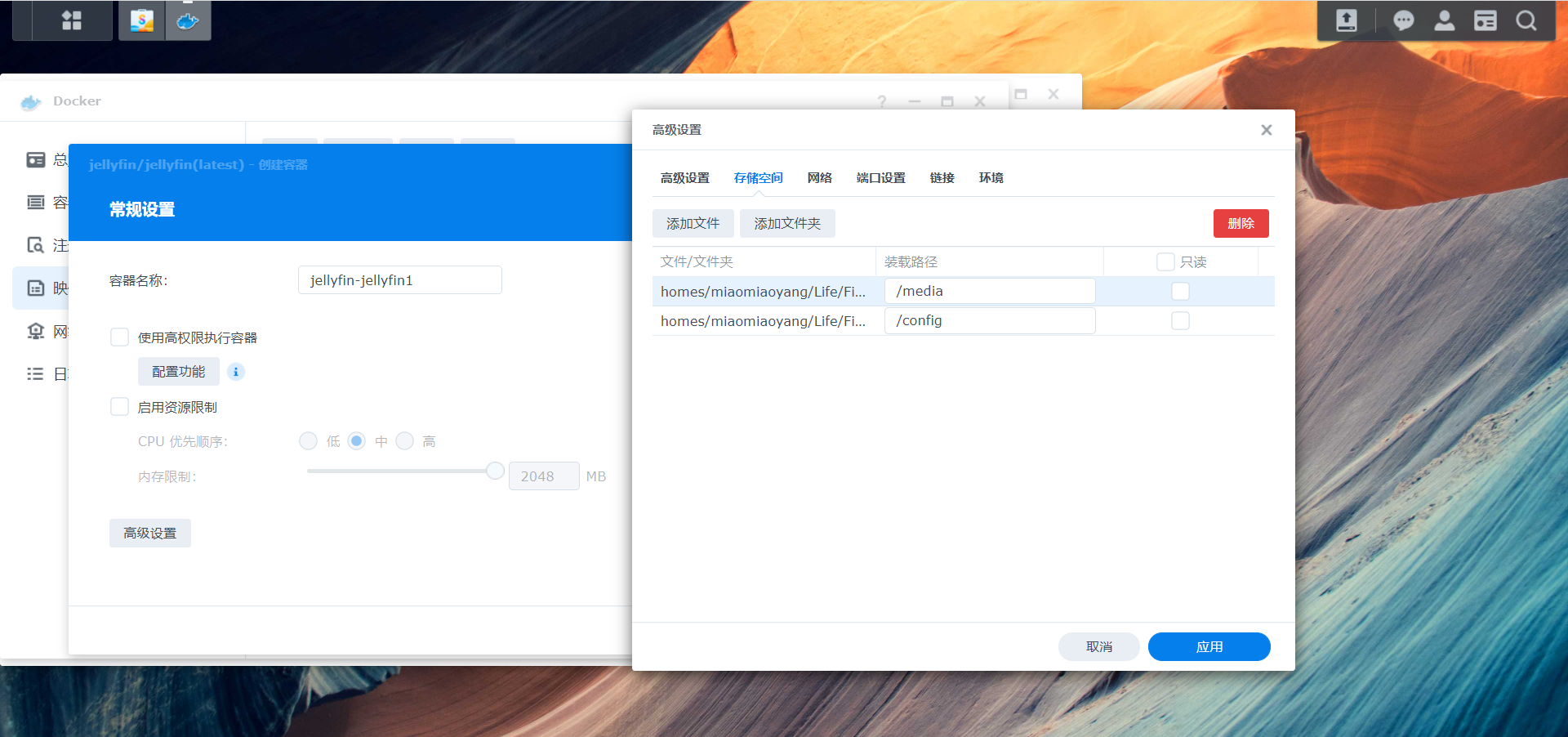
- 端口可以设置,也可以选择自动映射
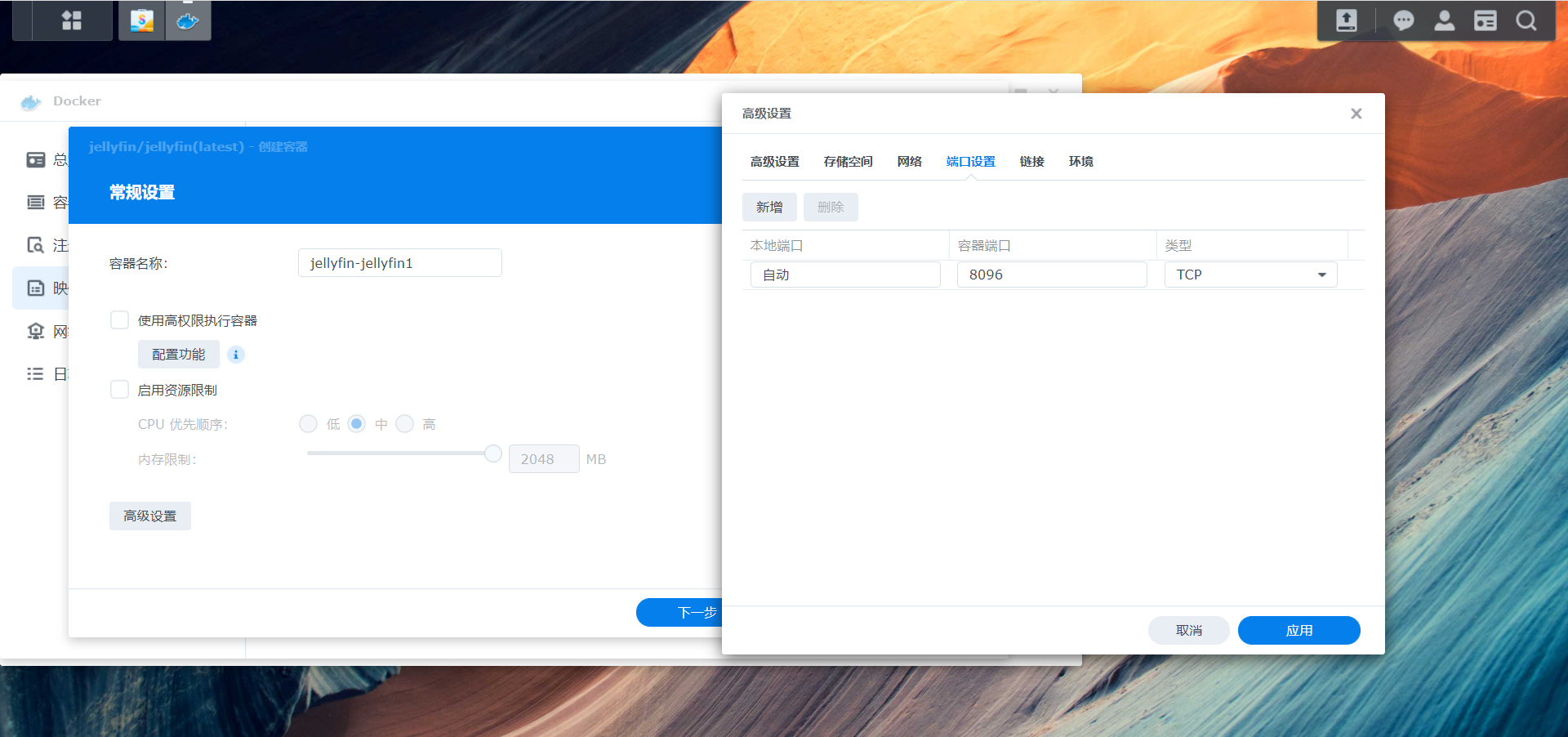
设置完成后就可以启动镜像了
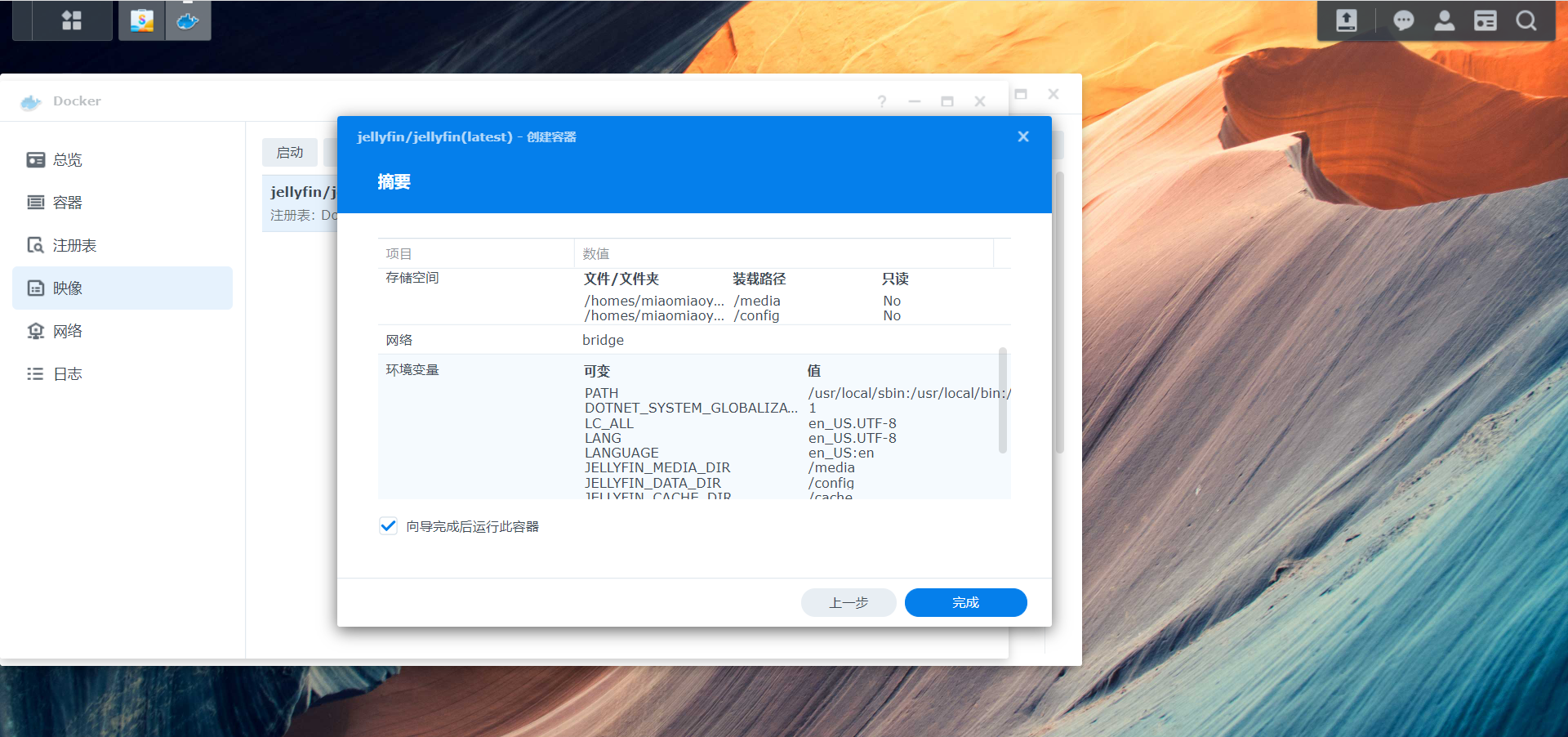
- 在高级设置中添加开机自启动
在网页端打开群晖的ip地址+相应端口就可以看到Jellyfin的欢迎界面和相关提示设置信息了
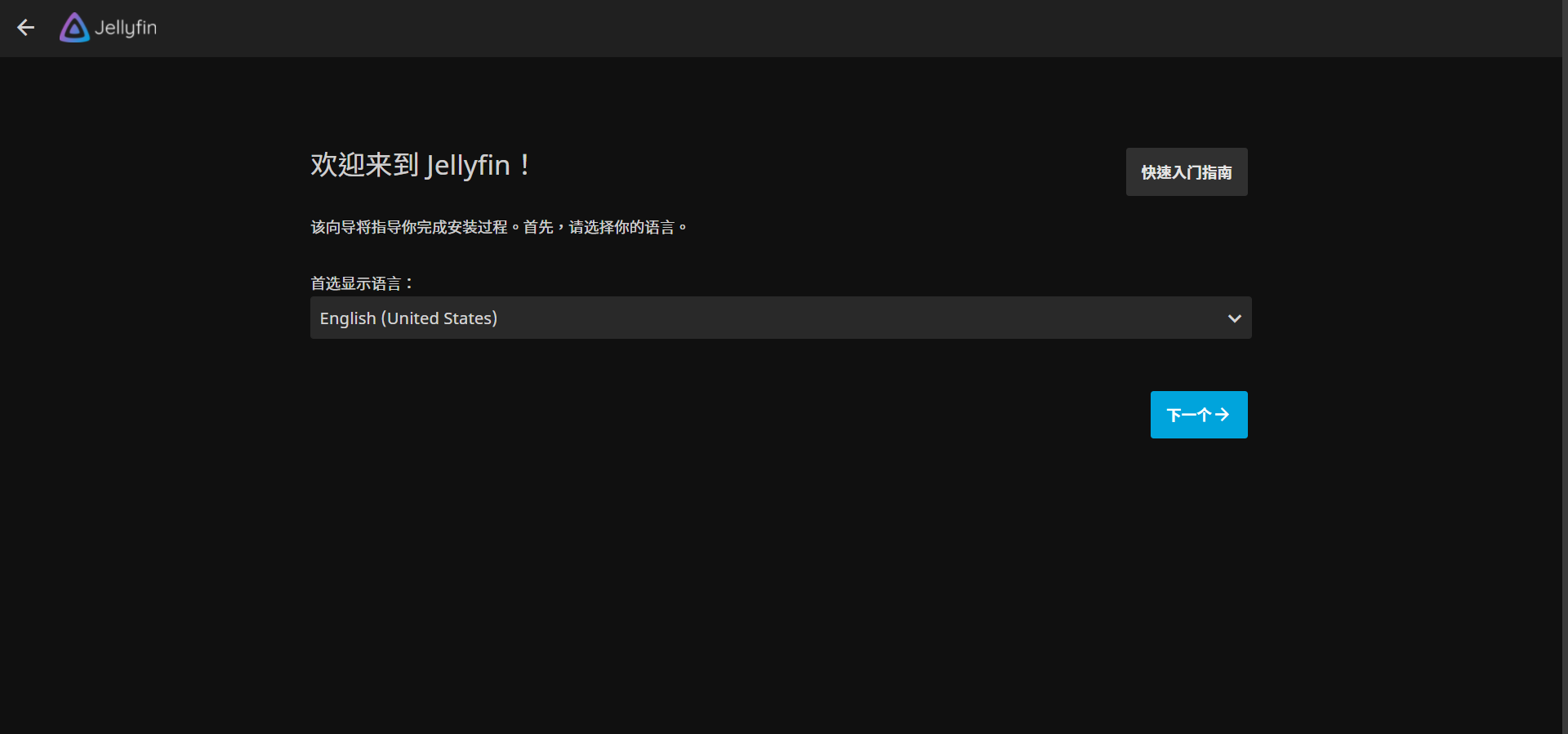
安装Jellyfin套件
- 在套件中心->设置->套件来源中新增套件来源 https://packages.synocommunity.com
- 在套件中心搜索Jellyfin,找到进行安装
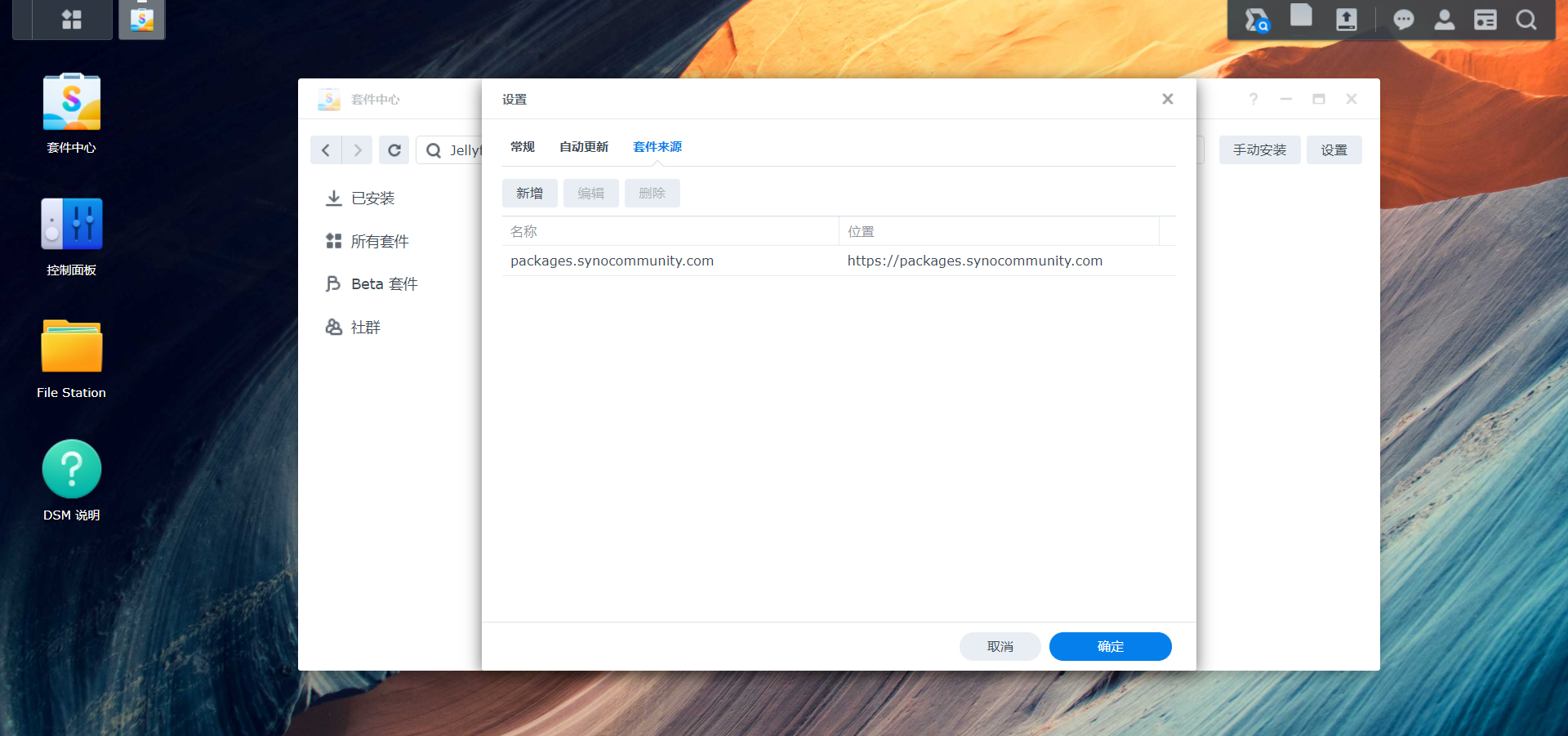
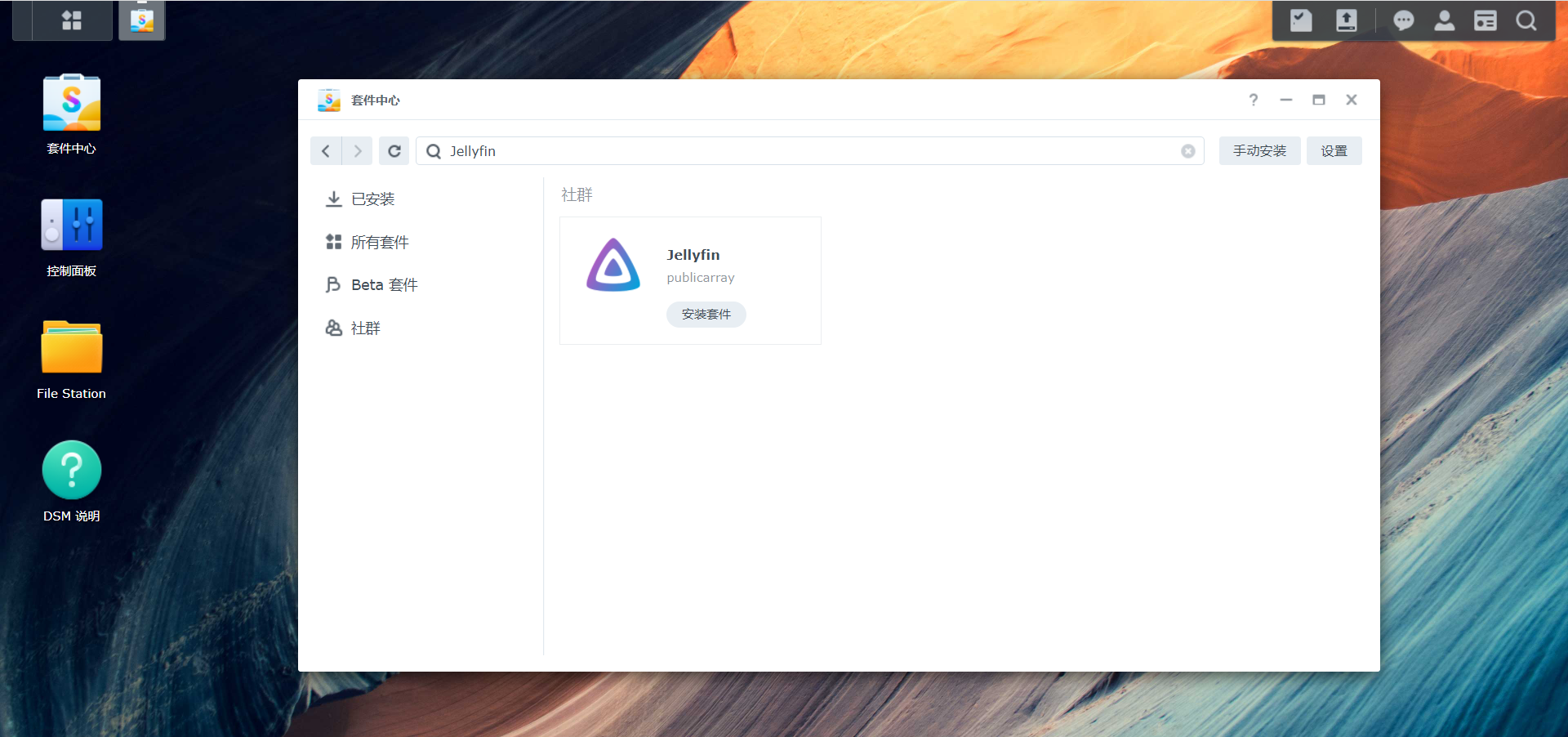
但是现在还有问题,就是刮削的问题,导入多部影片只显示一部的问题
- 设置 -> 控制台 -> 媒体库 -> [电影] -> 管理媒体库
将 “启用实时监控”、“电影院数据下载器"全部取消勾选,重新扫描一下媒体库,就可以了
意外断电
家里意外断电之后,有一块硬盘正在读写数据,导致了群晖的报警,此硬盘处于严重状态
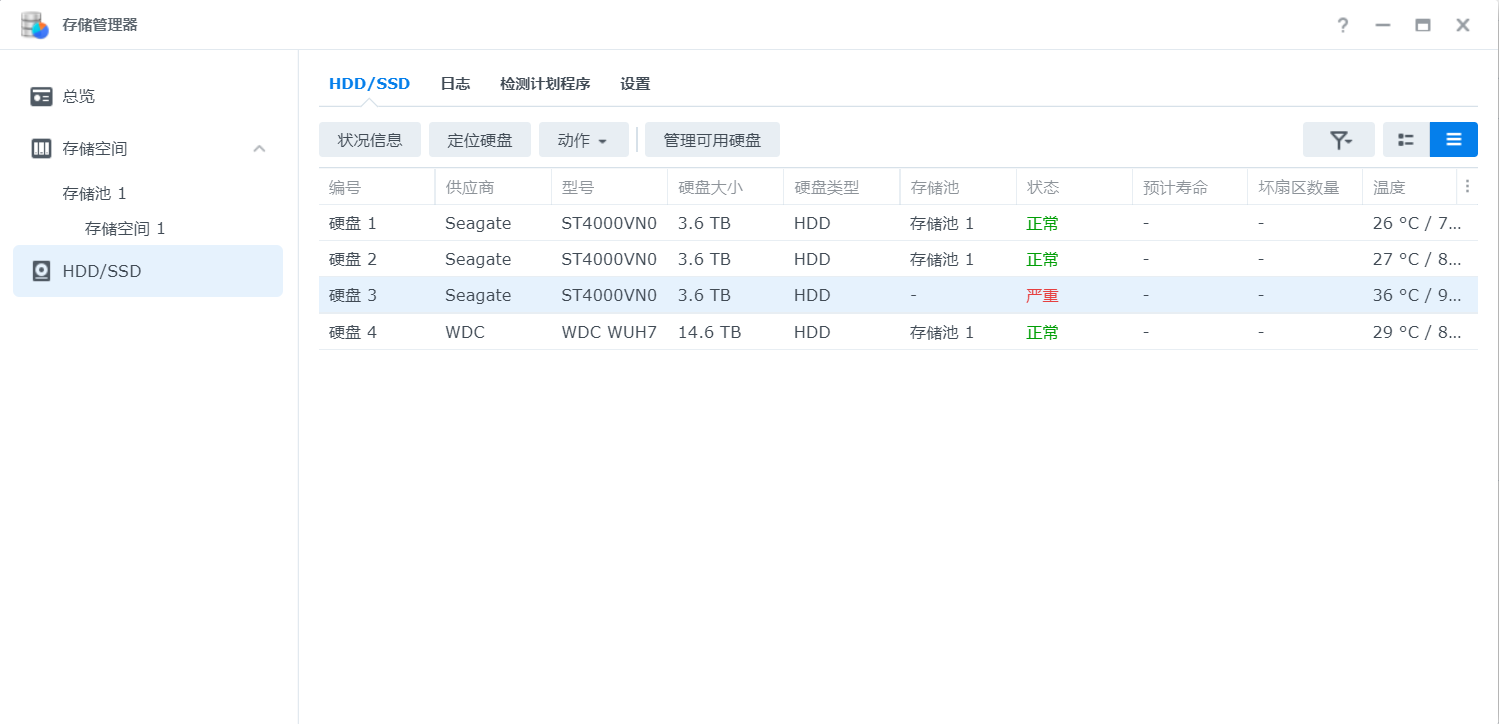
https://kb.synology.cn/zh-cn/DSM/tutorial/Drive_in_abnormal_statuses
后来根据上面的指导,停用了硬盘,但是存储空间出现了堪用的警告,于是暑期回家后,想着怎么解决这个问题
首先想的就是一次停电会造成影响,但是损失一块硬盘觉得太难过了,于是看看硬盘是不是真的损坏了
https://kb.synology.cn/zh-cn/DSM/tutorial/What_do_I_do_when_a_volume_crashes
首先在群晖上,执行了完整的SMART测试和IronWolf测试,显示都是正常和良好
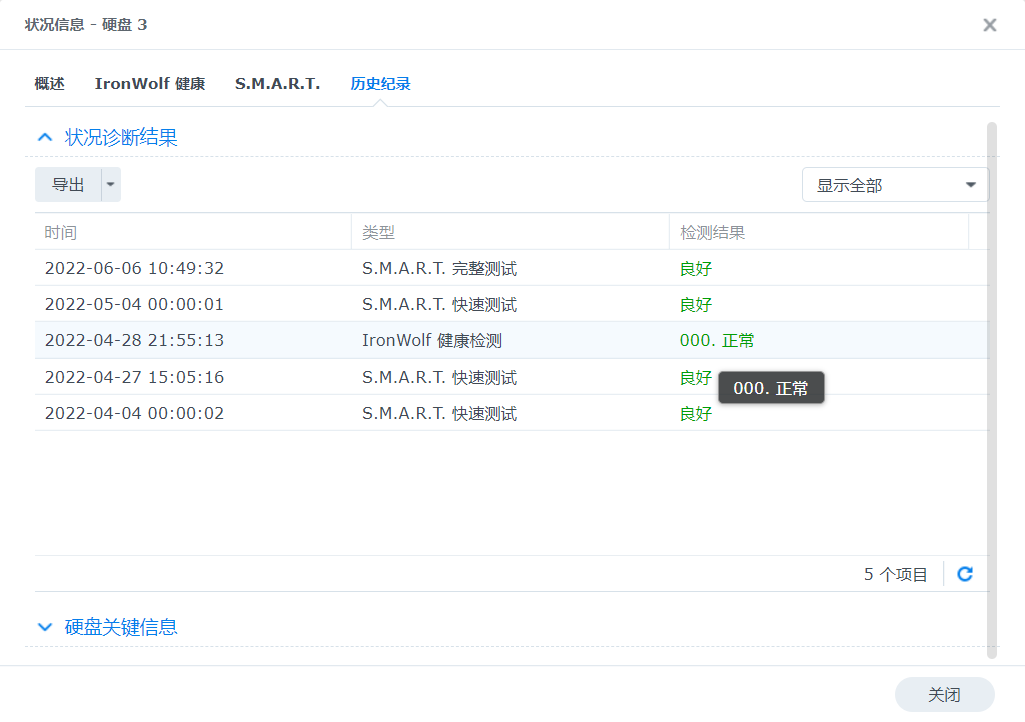
然后又在diskgenius上进行了检测,发现健康状态也是良好
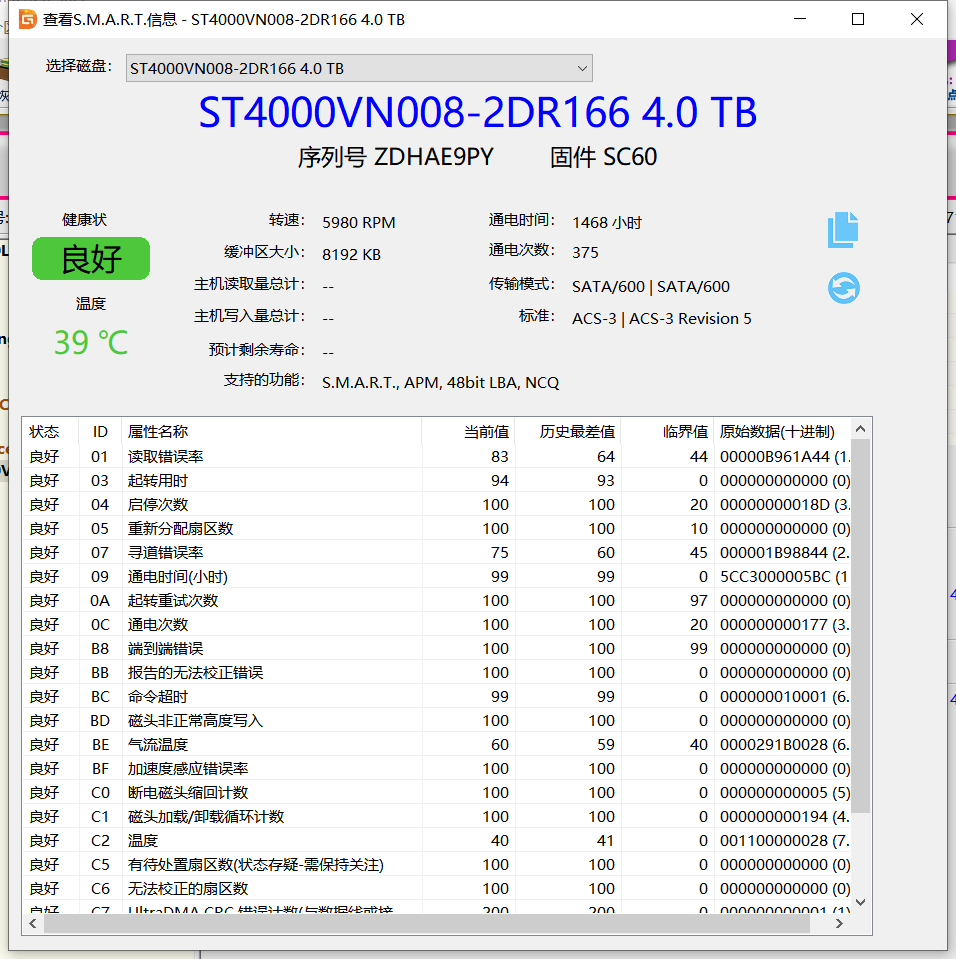
在diskgenius上检测了坏道,发现只有一个坏块,进行修复了一下,应该说硬盘状态还是不错的,但是在插到群晖上时发现群晖还是认为这块硬盘处于严重状态,不让使用
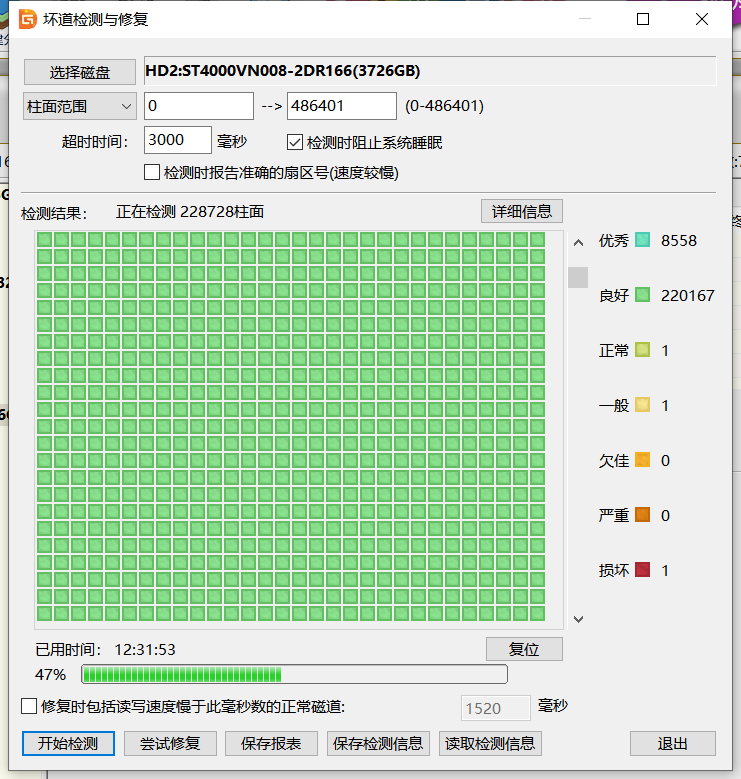
很多文章说可以考虑重新初始化一下SMART信息,但是这个操作还是比较复杂的,而且我看了一下我的硬盘SMART的信息基本显示出来这块硬盘还是非常好的,没有严重的状态
然后就看到了这个博客:
发现了群晖中的日志系统会记录每个硬盘的状况和操作,于是在群晖里打开了这个硬盘的日志
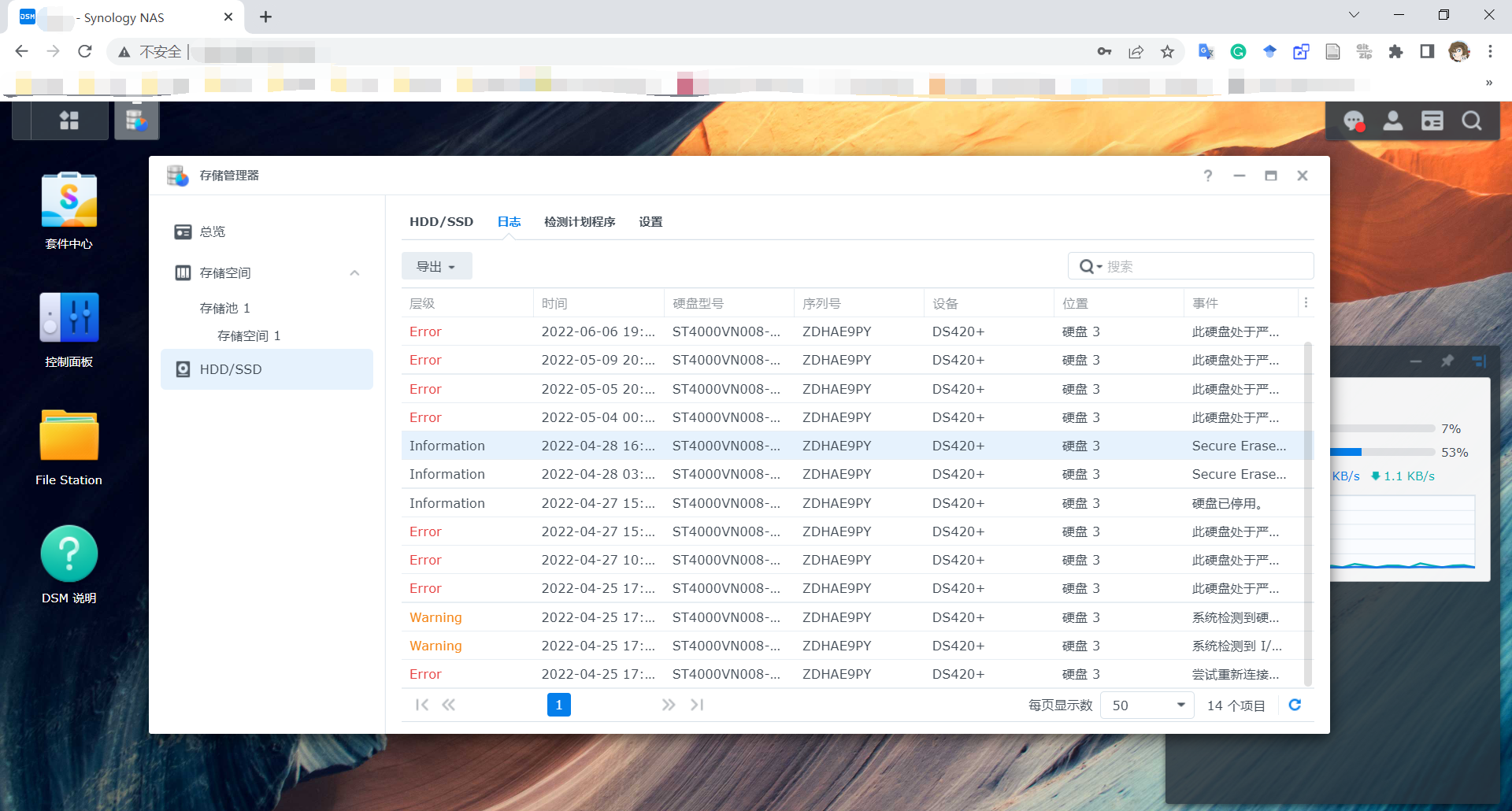
发现确实这个硬盘的所有动作都被群晖记录了下来,然后每回这个硬盘重新连接到NAS上,群晖就会检测到这个硬盘曾经出现过问题,所以不让用,那么接下来解决办法就比较清楚了,找到这个日志,并且删除它,看看能不能成功
| |
ZR52AGQE为硬盘的序列号,不是机器的序列号,这个可以找出硬盘日志的位置,一般是在 /var/log/synolog 中,注意,这里要管理员权限,可以sudo su一下
在/var/log/synolog中可以看到数据库文件.SYNODISKDB记录了硬盘的动作和操作信息,使用sqlite3命令行对这个数据库进行操作
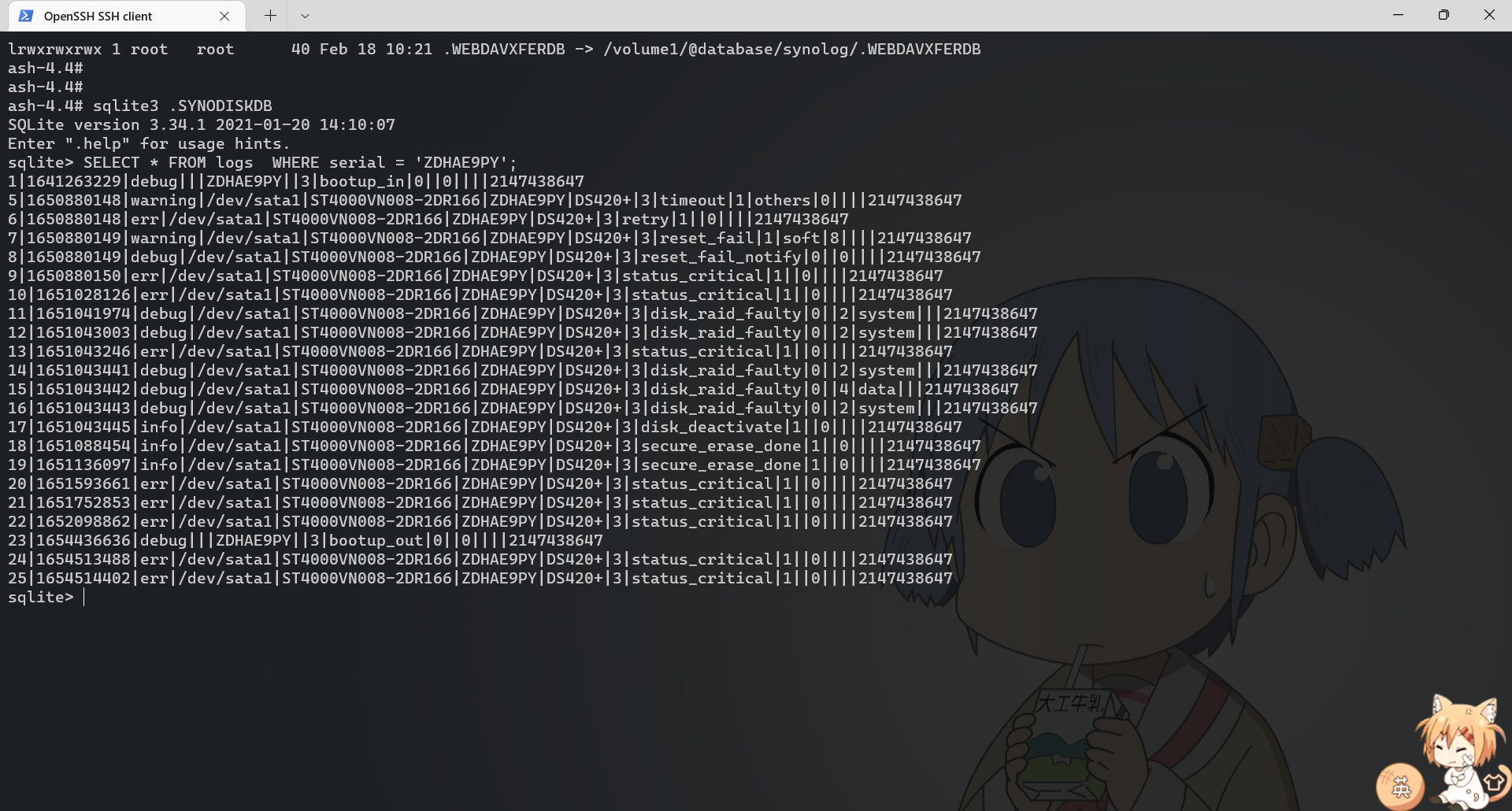
首先查看一下日志,发现确实很多关于这个硬盘的错误信息,然后将这个硬盘的日志全部删去
| |
操作完之后,重启NAS,发现问题解决了
接下来就是把这块“崭新”的硬盘,重新加入到存储池就好,修复一下存储空间就好
后面为了防止再次断电的意外发生,还是鼓捣了一台UPS对群晖进行意外断电的保护
网络架桥
人在国外,家中群晖用来转发流量,实现翻墙回国
ZeroTier看教程
windows端口转发
https://blog.csdn.net/yuerchina/article/details/128903257
(浏览器一般走443端口)
netsh interface portproxy add v4tov4 listenaddress=127.0.0.1 listenport=443 connectaddress=10.242.52.35 connectport=443